Comment joindre deux images côte à côte sur Android/iPhone
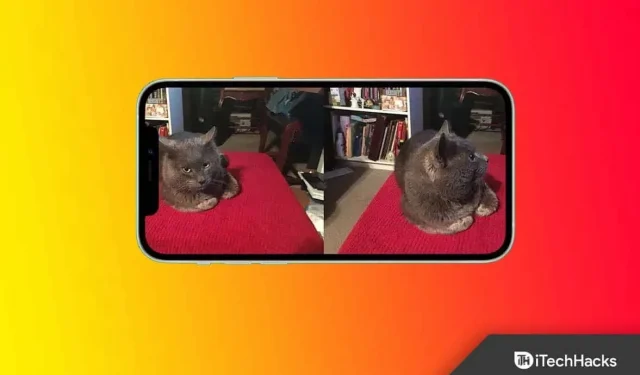
Envie de faire un collage en joignant deux photos côte à côte ? Eh bien, la plupart des gens utilisent ce type de collage lorsqu’ils souhaitent partager des modifications sur leurs photos d’hier et d’aujourd’hui. Alors, comment faites-vous? Eh bien, diverses applications de retouche photo vous aideront à connecter deux images. Si vous ne savez pas comment procéder, cet article vous aidera.
Contenu:
Comment mettre deux photos côte à côte en 2022
Dans cet article, nous verrons comment connecter deux images côte à côte.
Utilisation de Google Photos
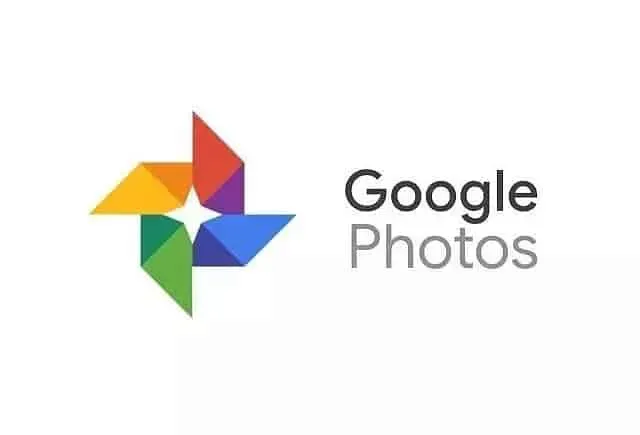
Vous pouvez utiliser l’application Google Photos pour connecter deux photos côte à côte. C’est l’une des façons les plus simples de le faire. Pour placer deux photos côte à côte à l’aide de l’application Google Photos, procédez comme suit :
- Assurez-vous que l’application Google Photos est installée sur votre téléphone. Sinon, téléchargez l’application depuis le Play Store (si Android) ou l’App Store (si iPhone).
- Ouvrez maintenant l’ application Google Photos sur votre appareil. Sélectionnez deux photos en appuyant dessus et en les maintenant enfoncées. Cliquez maintenant sur l’ icône + que vous voyez en haut, puis cliquez sur Collage.
- Cela reliera les deux côtés de l’image ensemble. Vous pouvez les recadrer, les ajuster et les modifier selon vos préférences.
- Après cela, cliquez sur Enregistrer une copie pour enregistrer votre photo modifiée.
Depuis l’application Galerie
L’application Galerie sur votre appareil dispose également d’un éditeur que vous pouvez utiliser pour apporter des modifications de base à vos photos. À l’aide de l’éditeur de l’application Galerie, vous pouvez par exemple apporter des modifications à l’université. Pour faire correspondre deux images côte à côte à l’aide de l’application Galerie, procédez comme suit :
- Ouvrez l’application Galerie sur votre appareil et accédez à l’album dans lequel l’image est enregistrée.
- Sélectionnez deux photos que vous souhaitez conserver côte à côte. Cliquez sur l’ icône de menu , puis sur l’ option Créer un collage .
- Cela créera un collage des deux images. Vous pouvez maintenant choisir le type de collage et le personnaliser en conséquence.
- Lorsque vous avez terminé d’apporter des modifications, cliquez sur l’ option « Enregistrer ».
Avec mise en page Instagram
Instagram est l’un des réseaux sociaux les plus populaires pour partager des photos et des vidéos. Non seulement il s’agit d’une plate-forme de partage de médias sociaux, mais il fournit également aux utilisateurs divers outils pour éditer leurs photos. Vous pouvez utiliser l’outil de mise en page d’Instagram pour modifier vos photos et les placer les unes à côté des autres. Pour ce faire, suivez les étapes ci-dessous :
- Téléchargez et installez l’application Layout sur votre appareil. Vous pouvez télécharger l’application depuis le Play Store (si vous avez un appareil Android) ou depuis l’App Store (si vous avez un appareil iOS).
- Ouvrez maintenant l’application sur votre appareil.
- Vous serez invité à sélectionner une mise en page maintenant. Choisissez une mise en page avec deux photos côte à côte.
- Ajoutez maintenant des photos à la mise en page sélectionnée. Personnalisez vos photos avec les outils fournis. Vous pouvez les retourner, les retourner et même ajouter une bordure.
- Cliquez maintenant sur le bouton Enregistrer pour enregistrer vos modifications.
Avec Toile
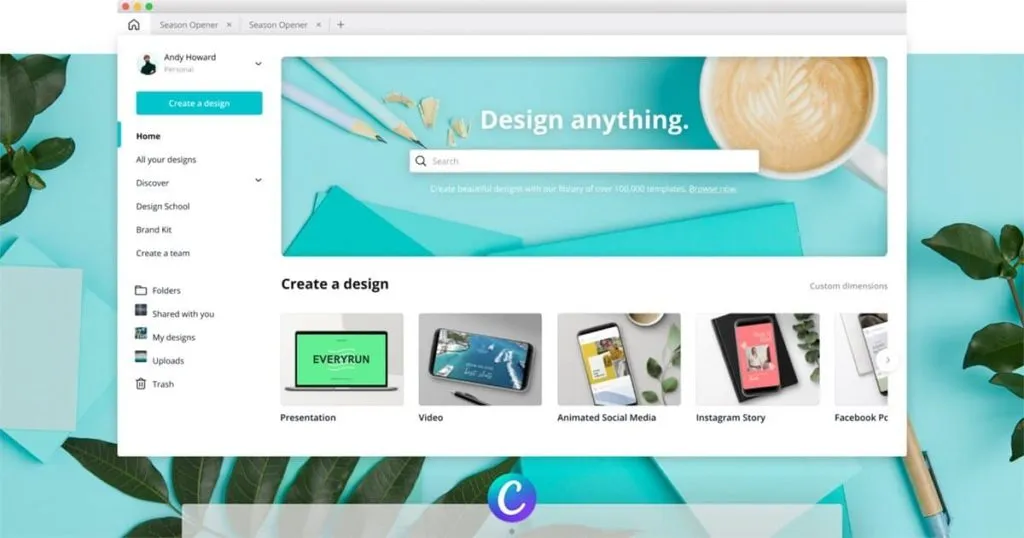
En matière de retouche photo et de conception graphique, Canva est l’un des meilleurs logiciels que vous trouverez sur le Web. C’est un logiciel gratuit (il a un abonnement premium, mais vous n’en aurez pas besoin pour créer un collage de 2 images) que vous préférerez peut-être utiliser et qui fera la plupart de votre travail de retouche photo. Pour placer deux images côte à côte à l’aide de Canva, procédez comme suit :
- Tout d’abord, téléchargez et installez l’application Canva sur votre appareil. Vous pouvez ouvrir le site Web de Canva sur votre PC.
- Vous serez invité à vous connecter à votre compte. Connectez-vous à votre compte ou connectez-vous avec d’autres options pour continuer.
- Trouvez des collages ici et choisissez les deux meilleurs collages de photos.
- Téléchargez maintenant votre photo et ajoutez des photos au collage. Vous pouvez également ajouter du texte, des éléments, des animations et même modifier l’arrière-plan du collage.
- Après cela, vous pouvez télécharger l’image.
Avec PicMonkey
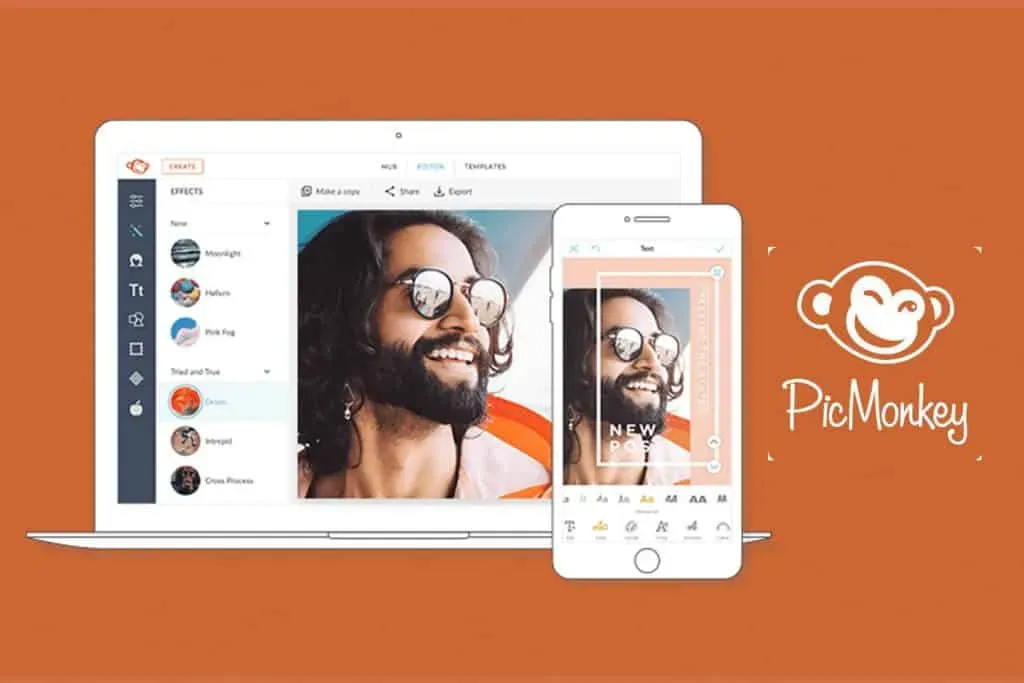
PicMoney est un autre outil gratuit de collage de 2 photos. Il s’agit d’un outil gratuit de Shutterstock. Pour utiliser PicMonkey pour créer un collage de deux photos, procédez comme suit :
- Rendez-vous sur le site PicMoney dans votre navigateur en cliquant sur ce lien . Vous serez invité à vous connecter à votre compte pour continuer. Créez un nouveau compte si vous n’en avez pas, puis connectez-vous.
- Cliquez sur le bouton Créer un nouveau sur la page principale, puis cliquez sur Collage.
- Choisissez maintenant le côté de l’image que vous souhaitez créer.
- Vous serez maintenant invité à sélectionner une mise en page de collage. Choisissez la mise en page appropriée pour continuer.
- Téléchargez maintenant les photos que vous souhaitez collecter côte à côte et ajoutez-les au collage. Après cela, vous pouvez enregistrer l’image.
Ce sont quelques façons de combiner deux photos côte à côte. Si vous souhaitez créer une image de comparaison en utilisant deux de vos photos et en les montrant avant et après la comparaison, vous pouvez placer les deux photos côte à côte en suivant les étapes ci-dessus.
Laisser un commentaire